win10系统没有麦克风增强选项处理方法 win10找不到麦克风增强怎么办
更新时间:2023-01-23 13:16:47作者:cblsl
很多用户在win10硬盘版电脑上进行语音通讯的时候,往往会通过插入耳机充当麦克风来进行交流,不过近日有些用户在对win10系统上的麦克风进行设置时,却发现麦克风属性中没有增强选项,对此win10系统没有麦克风增强选项处理方法呢?这里小编就来告诉大家win10找不到麦克风增强怎么办。
具体方法:
1、首先我们以图片的形式来说明这个问题,打开麦克风属性,有的电脑是没有这个增强选项的。
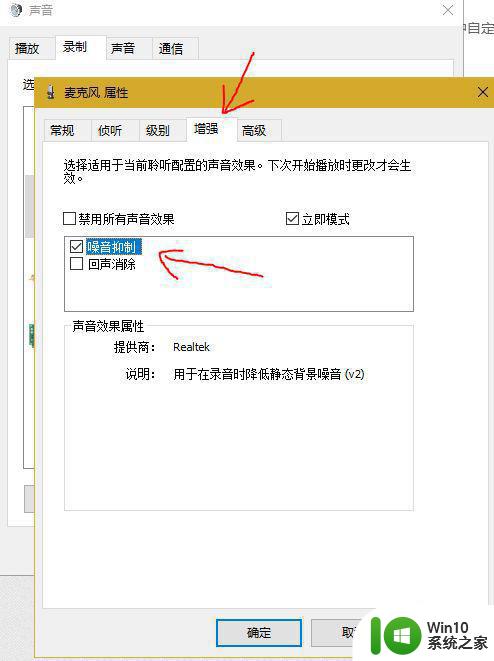
2、这是由于windows声卡驱动在某一个版本后就取消了这个设置,解决方法就是把声卡驱动卸载,重新安装以前版本的声卡驱动,这里我们借助的软件是驱动人生(360驱动也行),打开软件,在驱动管理中,卸载声卡驱动。
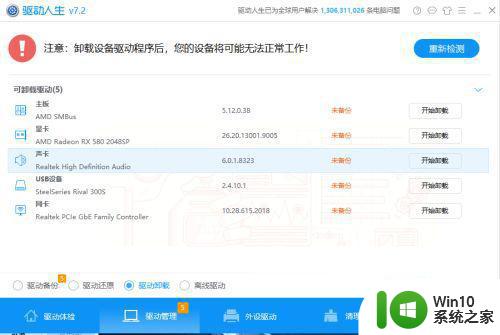
3、卸载后重新安装驱动,这时不要选择最新的驱动,手动选择下图这个版本的驱动,版本是8323,2017.12.12,这个是400多M,因为多了一些设置所以比较大。
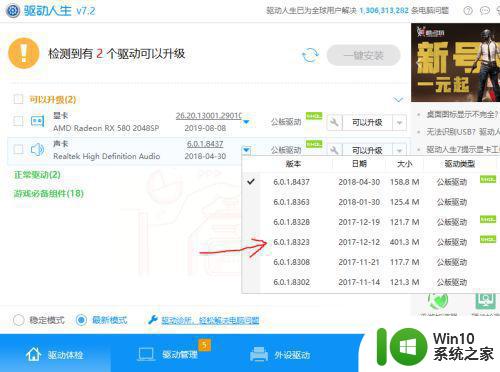
4、安装完成后就可以看到麦克风属性中多了一个增强选项。这是一个非常有用的设置,能自动抑制录音时候的底噪。因为小编的电脑是win10系统,不知道其他系统的具体情况。但遇到同样问题的朋友可以试试这个方法,也许就行得通呢。

以上就是关于win10找不到麦克风增强怎么办了,碰到同样情况的朋友们赶紧参照小编的方法来处理吧,希望能够对大家有所帮助。
win10系统没有麦克风增强选项处理方法 win10找不到麦克风增强怎么办相关教程
- win10麦克风设置找不到增强选项怎么办 如何修复win10麦克风设置没有增强选项的问题
- win10麦克风增强选项消失怎么恢复 如何解决win10麦克风没有增强选项的问题
- win10关闭麦克风增强的方法 win10麦克风增强怎么关闭
- window10麦克风增强没有选项怎么恢复 Windows 10麦克风增强选项消失如何恢复
- win10麦克风如何开启增强 win10麦克风增强设置方法
- win10麦克风声音小怎么增强 笔记本麦克风声音如何增强win10
- win10调整麦克风增强的步骤 win10麦克风增强在哪
- win10麦克风增强怎么关 win10 麦克风自动增强关闭方法
- win10怎么设置麦克风增强 win10如何设置麦克风增强效果
- win10麦克风增强设置教程 如何在win10系统中调整麦克风增强效果
- window10麦克风增强在哪设置 window10麦克风加强怎么设置
- win10自动开启麦克风增强怎么办 win10麦克风自动增强如何关闭
- 蜘蛛侠:暗影之网win10无法运行解决方法 蜘蛛侠暗影之网win10闪退解决方法
- win10玩只狼:影逝二度游戏卡顿什么原因 win10玩只狼:影逝二度游戏卡顿的处理方法 win10只狼影逝二度游戏卡顿解决方法
- 《极品飞车13:变速》win10无法启动解决方法 极品飞车13变速win10闪退解决方法
- win10桌面图标设置没有权限访问如何处理 Win10桌面图标权限访问被拒绝怎么办
win10系统教程推荐
- 1 蜘蛛侠:暗影之网win10无法运行解决方法 蜘蛛侠暗影之网win10闪退解决方法
- 2 win10桌面图标设置没有权限访问如何处理 Win10桌面图标权限访问被拒绝怎么办
- 3 win10关闭个人信息收集的最佳方法 如何在win10中关闭个人信息收集
- 4 英雄联盟win10无法初始化图像设备怎么办 英雄联盟win10启动黑屏怎么解决
- 5 win10需要来自system权限才能删除解决方法 Win10删除文件需要管理员权限解决方法
- 6 win10电脑查看激活密码的快捷方法 win10电脑激活密码查看方法
- 7 win10平板模式怎么切换电脑模式快捷键 win10平板模式如何切换至电脑模式
- 8 win10 usb无法识别鼠标无法操作如何修复 Win10 USB接口无法识别鼠标怎么办
- 9 笔记本电脑win10更新后开机黑屏很久才有画面如何修复 win10更新后笔记本电脑开机黑屏怎么办
- 10 电脑w10设备管理器里没有蓝牙怎么办 电脑w10蓝牙设备管理器找不到
win10系统推荐
- 1 萝卜家园ghost win10 32位安装稳定版下载v2023.12
- 2 电脑公司ghost win10 64位专业免激活版v2023.12
- 3 番茄家园ghost win10 32位旗舰破解版v2023.12
- 4 索尼笔记本ghost win10 64位原版正式版v2023.12
- 5 系统之家ghost win10 64位u盘家庭版v2023.12
- 6 电脑公司ghost win10 64位官方破解版v2023.12
- 7 系统之家windows10 64位原版安装版v2023.12
- 8 深度技术ghost win10 64位极速稳定版v2023.12
- 9 雨林木风ghost win10 64位专业旗舰版v2023.12
- 10 电脑公司ghost win10 32位正式装机版v2023.12